
O Excel é uma ótima ferramenta a ser utilizada na hora de calcular custos ou até mesmo saber quanto você gasta na folha de pagamento de determinado setor. Para realizarmos estes cálculos, utiliza-se a função SOMARPRODUTO, que de acordo com o próprio Excel, “retorna a soma dos produtos de intervalos ou matrizes correspondentes”. Em outras palavras, essa função calcula a soma de produtos parciais.
No post de hoje iremos aprender a utiliza esta função através dos exemplos citados acima. Vamos lá?
Exemplo do uso da função SOMARPRODUTO em planilha de Custos de Serviços
Para este exemplo, imagine que você deseja calcular quanto você gasta com determinados serviços, como: Segurança, Limpeza, Marketing e Atendimento (Secretária, neste caso). Para isso, você criará uma planilha com o número de colaboradores em cada área, o valor da hora e a quantidade de horas trabalhadas no mês. Observe:
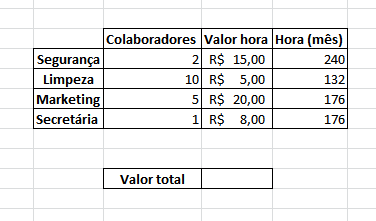
Ao inserir todos os dados na planilha, o próximo passo é utilizar a função SOMARPRODUTO, em que ela multiplicará todas as células de cada linha e então, somará todos esses valores.
Para isso, você precisa digitar o seguinte: =SOMARPRODUTO ((C4:C7)*(D4:D7)*(E4:E7))
As expressões (C4:C7), (D4:D7) e (E4:E7) representam as matrizes que foram somadas e o sinal de asterisco (*) multiplica estas matrizes. Observe na figura a seguir:
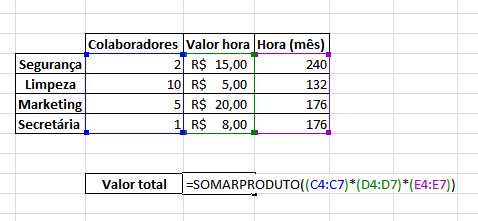
Após inserir a função e aperta a tecla entender, temos como resultado o valor total gasto, por mês, com os serviços descritos, conforme a figura a seguir.
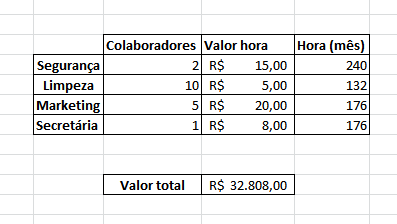
Para ficar ainda mais claro, em seguida apresentaremos o passo a passo de outro exemplo. Acompanhe!
Exemplo do uso da função SOMARPRODUTO em planilha de Salários dos Colaboradores de um determinado setor
Neste caso, desejamos calcular o valor total da folha de pagamento do setor de marketing. Para isso, assim como no exemplo anterior, precisamos inserir os dados de: número de colaboradores, valor hora e quantidade de horas trabalhadas no mês. Observe a figura a seguir:
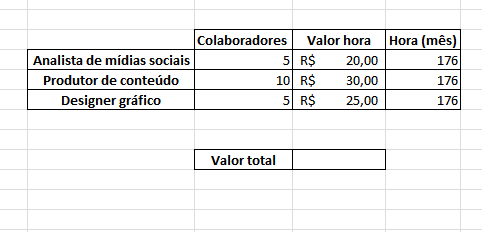
Feito isso, o próximo passo é inserir a função SOMARPRODUTO, exatamente como no exemplo anterior. Entretanto, neste caso, temos apenas três linhas. Assim, digitamos da seguinte maneira: =SOMARPRODUTO ((C4:C6)*(D4:D6)*(E4:E6))
As expressões (C4:C6), (D4:D6) e (E4:E6) continuam representando as matrizes que foram somadas e o sinal de asterisco (*) multiplica estas matrizes. Observe na figura a seguir:

Assim, obteremos o resultado o valor total gasto com todos estes profissionais em um mês de trabalho. Veja a figura a seguir:
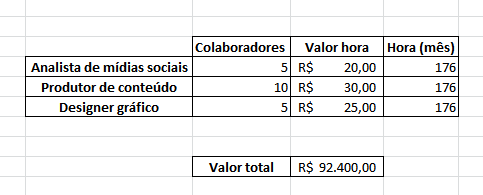
Agora que você compreendeu em que casos podemos utilizar a função SOMARPRODUTO, vamos entender o seu conceito no Excel. Acompanhe!
Entendendo a função SOMARPRODUTO conceitualmente no Excel
A função SOMARPRODUTO, conforme afirmamos anteriormente, multiplica os valores das matrizes fornecidas e concede o valor da soma desses produtos. Sua estrutura tem a seguinte composição:
SOMARPRODUTO (matriz1; [matriz2]; [matriz3], …)
A sintaxe da função SOMARPRODUTO tem os seguintes argumentos:
- Matriz1 Obrigatório. Este é o primeiro argumento da função e fornece os valores que você deseja multiplicar e depois somar.
- Matriz2; matriz3,… Opcional. São os argumentos das outras matrizes, que podem estar entre 2 a 255, que possui os valores que você deseja multiplicar e depois somar.
Neste momento,é importante destacar que os argumentos de cada matriz precisam ter a mesma dimensão. Caso contrário, a função SOMARPRODUTO não conseguirá encontrar o valor, dando erro expresso por “#VALOR!”.
A seguir, apresentaremos o passo a passo geral para utilizar essa função. Vamos lá?
Passo a passo de como utilizar a função SOMARPRODUTO
Para utilizar esta função, primeiramente, é necessário possuir três colunas. O número de linhas depende da quantidade de dados que você deseja fornecer. Sendo assim, temos:
- Passo 1 – Montar a planilha de acordo com os dados que você deseja obter;
- Passo 2 – Inserir a função SOMARPRODUTO conforme os exemplos descritos no início deste post;
- Passo 3 – Encontrar o valor desejado.
Como você pôde perceber, esta função fácil de usar, pois sua compreensão é extremamente simples. Basta você seguir os passos ensinados aqui e aplica-los as planilhas do seu negócio. Bom trabalho!








